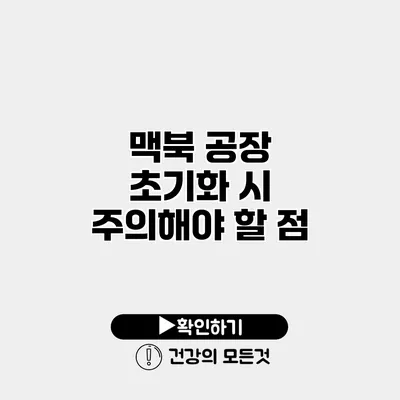맥북 공장 초기화 시 주의해야 할 점과 효과적인 방법
가끔씩 맥북을 처음 상태로 되돌리고 싶으신가요? 그럴 때 필요한 과정이 바로 공장 초기화입니다. 하지만, 이 과정은 단순한 클릭 몇 번으로 끝나는 것이 아니라, 몇 가지 중요한 사항을 반드시 기억해야 해요. 그렇지 않으면 소중한 데이터를 잃거나 시스템에 문제가 생길 수 있습니다.
✅ 공장 초기화 시 놓쳐서는 안 될 체크리스트를 확인해 보세요.
공장 초기화를 시작하기 전에
데이터 백업의 중요성
공장 초기화를 하기 전에 반드시 데이터를 백업해야 해요. 맥북의 모든 파일과 설정이 삭제되기 때문에, 중요한 문서, 사진, 음악 등을 잃지 않기 위해서는 꼭 백업을 진행해야 합니다.
- 타임 머신(Time Machine): 맥북에 내장된 백업 기능으로, 외부 하드 드라이브를 통해 쉽게 백업할 수 있어요.
- 클라우드 저장소: 구글 드라이브, 드롭박스 등의 클라우드 서비스를 이용하여 파일을 저장해두는 것도 좋은 방법이에요.
초기화 후의 준비사항
공장 초기화 이후에는 맥북을 다시 설정해야 해요. 이때 도움이 되는 몇 가지 사항을 알아보겠습니다:
- 아이클라우드 로그인: 초기화 후에는 아이클라우드 계정으로 로그인하여, 이전에 백업한 데이터를 복원할 수 있어요.
- 필수 프로그램 설치: 필요한 프로그램을 미리 리스트업하여 설치할 준비를 해두세요.
✅ iptime 공유기 비밀번호 설정 방법을 알아보세요.
공장 초기화 단계
1단계: 맥북 재시작
가장 먼저 맥북을 재시작해야 해요. 이때, 전원 버튼을 누른 후 애플 로고가 나타날 때까지 Command + R 키를 동시에 누르고 있어야 해요. 이렇게 하면 복구 모드로 진입할 수 있어요.
2단계: 디스크 유틸리티 선택
복구 모드에 진입하면 화면에 다양한 옵션이 보이는데, 여기서 디스크 유틸리티를 선택하세요. 그런 다음, 맥북의 하드 드라이브를 선택하고 지우기 버튼을 클릭해서 모든 데이터를 삭제해 주세요.
3단계: macOS 재설치
디스크를 지운 후, 복구 모드에서 macOS를 재설치하는 옵션을 선택할 수 있어요. 이 과정은 인터넷이 필요하며, 맥북의 최신 운영체제를 다운로드하여 설치하게 됩니다.
✅ 맥북 초기화 시 필수 체크리스트를 확인해 보세요.
주의해야 할 점
| 주의사항 | 설명 |
|---|---|
| 데이터 손실 | 공장 초기화 시 모든 데이터가 삭제되므로, 꼭 백업하세요. |
| 전원 유지 | 초기화 과정 중 전원이 꺼지지 않도록 유의하세요. |
| 네트워크 연결 상태 | 재설치 중 인터넷 연결이 끊기면 문제가 발생할 수 있어요. |
초기화 후의 체크리스트
- 필수 업데이트 확인하기: 초기화가 완료된 후, macOS 업데이트가 있는지 확인하세요.
- 보안 설정: 비밀번호 및 암호화 기능을 설정하여 데이터를 안전하게 보호해야 해요.
- 소프트웨어 설치: 필요한 소프트웨어를 설치하여 기능을 복원하세요.
결론
공장 초기화는 중요한 과정이지만, 몇 가지 주의사항을 지킨다면 훨씬 매끄럽게 진행될 수 있어요. 데이터 백업과 시스템 설정이 가장 중요한 포인트니까, 잊지 말고 철저히 준비하세요. 맥북을 새것처럼 만들어보고 싶다면, 지금 바로 공장 초기화에 도전해 보세요!
자주 묻는 질문 Q&A
Q1: 맥북 공장 초기화 전에 반드시 해야 할 것은 무엇인가요?
A1: 데이터 백업이 가장 중요합니다. 초기화 시 모든 파일과 설정이 삭제되므로, 중요한 자료를 잃지 않기 위해 반드시 백업해야 합니다.
Q2: 공장 초기화 후에 무엇을 준비해야 하나요?
A2: 초기화 후에는 아이클라우드 로그인과 필수 프로그램 설치 준비를 해야 합니다. 이전 백업 데이터를 복원하고 필요한 프로그램을 설치해야 합니다.
Q3: 공장 초기화 과정에서 유의해야 할 점은 무엇인가요?
A3: 데이터 손실, 전원 유지, 그리고 네트워크 연결 상태를 체크해야 합니다. 전원이 꺼지거나 인터넷 연결이 끊기면 문제가 발생할 수 있습니다.